Panasonic DMC-SZ3 User Manual Page 1
Browse online or download User Manual for Camcorders Panasonic DMC-SZ3. Инструкция по эксплуатации Panasonic DMC-SZ3
- Page / 128
- Table of contents
- BOOKMARKS




- Инструкция по эксплуатации 1
- Содержание 2
- Уход за камерой 5
- Стандартные принадлежности 6
- Названия составных частей 7
- Перед использованием 8
- Зарядка аккумулятора 9
- • При использовании других 10
- (Зарядка от сетевой розетки) 11
- (Зарядка от компьютера) 12
- Подготовка 13
- ∫ Воспроизведение 15
- О встроенной памяти/карте 17
- A: Время в домашнем регионе 20
- Изменение настройки часов 21
- Выбор режима записи 23
- Основные сведения 24
- Изменение настроек 26
- (Режим обычного снимка) 27
- Фокусирование 28
- Запись видеокадров 30
- Удаление снимков 36
- Настройка меню 37
- О меню настроек 39
- ([Формат ТВ]): 42
- [Просм.версии] 42
- Информация о мониторе ЖКД 44
- Режим панорамного снимка 45
- [Фото кадр] (Режим сцены) 45
- Оптическое увеличение 46
- Интеллектуальное увеличение 47
- Цифровое увеличение 47
- Съемка со встроенной вспышкой 48
- [MENU/SET] 49
- * + : ; ±¥±— ± 50
- , / ï 5 ————¥ 50
- - ¥ — ± — ± 50
- 1 í 9 ± — ± — ¥ 50
- Компенсация экспозиции 53
- Нажмите [MODE] 54
- [Выразительн.] 55
- [Высокотональный] 55
- [Недоэкспонирование] 55
- [Динамический монохром] 56
- [Выраз. искусство] 56
- [Высоко-динам.] 56
- [Кросс-процесс] 57
- [Эффект мыльницы] 57
- [Эффект миниатюры] 57
- [Цветовой акцент] 58
- (Режим 59
- 3 направлении 60
- (Режим сцены) 62
- [Портрет] 63
- [Ровная кожа] 63
- [Пейзаж] 63
- [Ночн. портрет] 64
- [Ночн. пейзаж] 64
- [Ребенок1]/[Ребенок2] 65
- [Дом.животное] 65
- [Выс. чувств.] 65
- [Звездное небо] 66
- [Сквозь Стекло] 66
- [Фото кадр] 66
- Использование меню [Зап.] 67
- [Светочувст. ] 68
- [Бал. бел.] 69
- [Режим аф] 71
- [Инт. экспоз.] 73
- [Инт.разреш.] 73
- [Цифр. увел] 73
- [Серийн.съемк] 74
- [Цвет.режим] 76
- [Всп. ламп. АФ] 76
- [Корр.кр.гл.] 77
- [Стабилиз.] 77
- [Отпеч.даты] 78
- [Уст. часов] 78
- Использование меню [Видео] 79
- Нажмите [(] 80
- [Слайд шоу] 81
- [Фильтр.воспр.] 83
- SUN MON TUE WED THU FRI SAT 84
- (ретуширование) 86
- Нажмите [MENU/SET] 88
- Проверьте среду своего ПК 101
- “PHOTOfunSTUDIO” 102
- Печать снимков 104
- PictBridge 105
- ̵̺͙̩͈͙͓͔͗͌͘͢ 105
- 2 для операции 106
- Настройки печати 106
- [Разм. бумаги] 107
- B&WB&WB&W 109
- Отображение сообщений 116
- Устранение неисправностей 118
- ЖК-дисплей 121
- Воспроизведение 122
Summary of Contents
Инструкция по эксплуатациидля улучшения характеристикЦифровая фотокамераМодель №. DMC-SZ3Перед использованием этого изделия, пожалуйста, внимательнопр
- 10 -ПодготовкаУстановите аккумулятор в камеру, чтобы зарядить его.1Сдвиньте запирающий рычажок в направлении стрелки и откройте крышку карты/аккумул
- 100 -Подсоединение к другому оборудованиюСохранение фотоснимков и видеокадров на ПКСнимки из камеры можно передать на ПК, подключив камеру к ПК.•На
- 101 -Подсоединение к другому оборудованию∫ Установка программного обеспечения, поставляемого в комплекте•Перед тем как вставить диск CD-ROM, закройт
- 102 -Подсоединение к другому оборудованию∫ Передача снимков на ПК1Подключите камеру к компьютеру с помощью соединительного кабеля USB (поставляется
- 103 -Подсоединение к другому оборудованию∫ Копирование на ПК без использования “PHOTOfunSTUDIO”Если установить “PHOTOfunSTUDIO” не удается, можно ко
- 104 -Подсоединение к другому оборудованиюПечать снимковПри подключении камеры к принтеру с поддержкой PictBridge можно выбрать снимки, которые нужно
- 105 -Подсоединение к другому оборудованию1Нажмите 3.2Для выбора необходимого параметра нажмите 3/4, а затем нажмите [MENU/SET].3Для выбора [Запуск п
- 106 -Подсоединение к другому оборудованиюВыберите установите элементы на экране при выполнении шага 2 для операции “Выбор и печать одного снимка” и
- 107 -Подсоединение к другому оборудованию• Размеры бумаги, не поддерживаемые принтером, отображаться не будут.[Разм. бумаги]Параметр Описание настро
- 108 -Подсоединение к другому оборудованию• Если принтер не поддерживает макет страницы, параметр не может быть выбран.∫ Печать макетовПечать одного
- 109 -ДругоеВид экрана∫ При записи1 Режим записи2 Качество записи (P79)Размер снимка (P67): Компенсация контрового света (P25)3 Режим вспышки (P48)4
- 11 -Подготовка• Аккумулятор рекомендуется заряжать в местах с окружающей температурой от 10 oC до 30 oC (приблизительно равной температуре аккумулят
- 110 -Другое∫ При воспроизведении1 Режим воспроизведения (P80)2 Защищенный снимок (P96)3 Избранное (P93)4 Индикация отпечатка даты (P78)5 Цветной реж
- 111 -ДругоеПредосторожности при использовании фотокамерыХраните данное устройство как можно дальше от источников электромагнитного излучения (наприм
- 112 -ДругоеПеред чисткой камеры выньте из нее аккумулятор или выньте сетевую вилку из розетки. Затем вытрите камеру сухой мягкой тканью.•В случае си
- 113 -ДругоеДанный аккумулятор является литиево-ионным аккумулятором. Его способность генерировать питание основывается на химической реакции, происх
- 114 -ДругоеНе оставляйте карту в местах с высокой температурой, в местах, подверженных влиянию электромагнитных волн или статического электричества,
- 115 -Другое• Храните аккумулятор в сухом прохладном месте с относительно стабильной температурой: [рекомендуемая температура: 15 oC до 25 oC, рекоме
- 116 -ДругоеОтображение сообщенийВ некоторых случаях на экран выводятся запросы подтверждения и сообщения об ошибках.В качестве примеров ниже описаны
- 117 -Другое[Ошибка карты памяти]/[Ошибка параметра карты памяти]/[Невозможно использовать эту карту памяти.]> Используйте карту, совместимую с да
- 118 -ДругоеУстранение неисправностейВо-первых, попробуйте выполнить следующие операции (P118 до 127).•Такое явление происходит во время зарядки в ме
- 119 -Другое• Осталась ли свободная память во встроенной памяти или на карте?> Удал ите ненужные снимки для увеличения доступной памяти. (P36)• Во
- 12 -Подготовка(Зарядка от компьютера)Подключите камеру к компьютеру с помощью соединительного кабеля USB (поставляется в комплекте).• В зависимости
- 120 -Другое• Не слишком ли высокая светочувствительность ISO или не слишком ли низкая скорость затвора?(При покупке камеры светочувствительность ISO
- 121 -Другое• Это явление происходит при нажатии кнопки затвора наполовину для установки показателя диафрагмы и не влияет на записываемые снимки.• Да
- 122 -Другое• Установлена ли настройка вспышки на [Œ]?> Изменение настройки вспышки. (P48)• В следующих случаях вспышку использовать невозможно:–
- 123 -Другое• Правильно ли установлены часы в камере? (P20)• При поиске снимков, отредактированных с использованием ПК, или снимков, выполненных на д
- 124 -Другое• Правильно ли фотокамера подключена к телевизору?> Установите вход телевизора в режим внешнего входа.• В зависимости от модели телеви
- 125 -Другое> Проверьте, совместим ли ПК с картами памяти SDXC.http://panasonic.net/avc/sdcard/information/SDXC.html> При подключении может поя
- 126 -Другое> Нажмите [MENU/SET], выберите значок [] меню [Настр.]. Затем нажмите [MENU/SET] и выберите значок [~] для установки требуемого языка.
- 127 -Другое• После выполнения некоторых операций снимки могут записываться в папки с номерами, отличающимися от номеров папок, используемых до выпол
• Логотип SDXC является товарным знаком SD-3C, LLC.• Логотипы QuickTime и QuickTime являются торговыми марками или зарегистрированными торговыми марка
- 13 -Подготовка• Не оставляйте какие-либо металлические предметы (например, скрепки) рядом с контактными участками вилки питания. В противном случае
- 14 -Подготовка∫ ФотосъемкаУсловия записи по стандарту СIPA•CIPA – это аббревиатура от [Camera & Imaging Products Association].• Температура:23oC
- 15 -Подготовка∫ Воспроизведение•Время работы и количество записываемых снимков зависят от окружающей среды и условий съемки.Например, в следующих сл
- 16 -ПодготовкаУстановка и извлечение карты (поставляется отдельно)• Убедитесь, что камера выключена.• Рекомендуется использовать карту Panasonic.1Сд
- 17 -ПодготовкаО встроенной памяти/карте• Позволяет копировать сделанные снимки на карту памяти. (P97)• Объем памяти: Прибл. 90 МБ• Время доступа ко
- 18 -Подготовка• Во время осуществления доступа (записи, считывания и удаления изображений, форматирования и т. д.) не выключайте данное устройство и
- 19 -Подготовка∫ Об отображении количества записываемых снимков и доступного времени записи∫ Количество записываемых снимков•[i99999] отображается, е
- 2 -СодержаниеПеред использованиемУход за камерой ...
- 20 -ПодготовкаНастройка даты/времени (настройка часов)• На момент поставки камеры часы не выставлены.1Кнопка [ON/OFF] фотокамеры.• Если экран выбора
- 21 -ПодготовкаВыберите [Уст. часов] в меню [Зап.] или [Настр.] и нажмите [MENU/SET]. (P37)•Часы можно установить в исходное состояние, как показано
- 22 -ПодготовкаСоветы по съемке удачных снимковДержите фотокамеру осторожно обеими руками, держите руки неподвижно по бокам и слегка расставьте ноги.
- 23 -Основные сведенияВыбор режима записи∫ Перечень режимов записи•При переключении с режима воспроизведения в режим записи устанавливается предыдущи
- 24 -Основные сведенияВыполнение снимков с использованием автоматической функции (Интеллектуальный автоматический режим)Режим записи: Камера установи
- 25 -Основные сведенияКогда камера определяет оптимальную сцену, значок такой сцены отображается синим в течение 2 секунд, после чего его цвет меняет
- 26 -Основные сведенияМожно настроить указанные ниже меню.•Информацию о порядке настройки меню см. в P37.¢ Доступные настройки могут отличаться от др
- 27 -Основные сведенияВыполнение снимков с использованием любимых настроек (Режим обычного снимка)Режим записи: Фотокамера автоматически выбирает ско
- 28 -Основные сведенияФокусированиеВыберите на объекте зону фокусировки, а затем наполовину нажмите кнопку затвора.• Область автофокусировки может от
- 29 -Основные сведения∫ Если объект не находится в фокусе (например, если объект не находится в центре композиции снимка, который требуется снять)1 Н
- 3 -ЗаписьИнформация о мониторе ЖКД... 44Если используется масштабировани
- 30 -Основные сведенияЗапись видеокадровПрименимые режимы: Данное устройство позволяет записывать видео в формате QuickTime Motion JPEG.A Доступное в
- 31 -Основные сведения• При записи во встроенную память [Кач-во зап.] устанавливается на [QVGA].• Доступное время записи, которое выводится на экране
- 32 -Основные сведенияВоспроизведение1Нажмите [(].2Нажмите 2/1 для выбора снимков.A Номер файлаB Номер снимка• Если нажать и удерживать 2/1, можно во
- 33 -Основные сведения∫ Воспроизведение видеоНажмите 2/1 для выбора снимка со значком видео (такого, как []), а затем нажмите 3 для воспроизведения.A
- 34 -Основные сведения• Если камера выключена, нажмите и удерживайте [(]. При включении камеры таким образом автоматически отображается экран воспрои
- 35 -Основные сведенияПоверните рычажок трансфокатора в направлении [L] (W).1 снимок>12 снимков>30 снимков>Экран календаряA Номер выбранного
- 36 -Основные сведенияУдаление снимковУдаленные изображения не могут быть восстановлены.•Воспроизводимые снимки, хранящиеся во встроенной памяти или
- 37 -Основные сведенияНастройка менюКамера поставляется с меню, которые позволяют выполнять настройки для съемки и воспроизведения снимков требуемым
- 38 -Основные сведения∫ Закройте менюНажимайте на [], пока отображение не вернется к экрану записи/воспроизведения, или нажмите на кнопку затвора нап
- 39 -Основные сведенияО меню настроекБолее подробную информацию о выборе настроек меню [Настр.] см. на P37.•[Уст. часов], [Авто выключ.] и [Авт. прос
- 4 -• [Инт. экспоз.] ... 73• [Инт.разреш.] ...
- 40 -Основные сведения• При присоединении камеры к телевизору, громкость динамиков телевизора не изменяется. При подключении через динамики камеры зв
- 41 -Основные сведения• [Авто выключ.] устанавливается на [5MIN.] в интеллектуальном автоматическом режиме.• [Авто выключ.] не работает в следующих с
- 42 -Основные сведения• Работает при подключенном кабеле AV (поставляется отдельно).• Информация по воспроизведению снимков приведена на стр. P32.• П
- 43 -Основные сведения• Не выключайте фотокамеру в процессе форматирования.• Если карта была вставлена, выполняется форматирование только карты. Для
- 44 -ЗаписьИнформация о мониторе ЖКДДля изменения нажмите 4.1 ЖК-дисплей•При воспроизведении видео, воспроизведении панорамных снимков или во время с
- 45 -Запись∫ Контрольные линии записиИспользуется в качестве эталона композиции в таких аспектах как баланс при съемке фотографии.•В следующих случая
- 46 -ЗаписьЕсли используется масштабированиеПрименимые режимы: Можно выполнять увеличение для приближения людей и объектов либо уменьшение для съемки
- 47 -ЗаписьДанная функция работает в случае выбора любого из размеров снимка (P67) с обозначением . Можно получить большее увеличение по сравнению с
- 48 -ЗаписьСъемка со встроенной вспышкойПрименимые режимы: Установк а вспышки в соответствии с режимом съемки.1Нажмите 1 [‰].A ВспышкаНе закрывайте е
- 49 -Запись2Для выбора необходимого параметра нажмите 3/4, а затем нажмите [MENU/SET].¢1 Настраивается только при установке интеллектуального автомат
- 5 -Перед использованиемУход за камеройНе подвергайте камеру воздействию сильной вибрации, ударных нагрузок или давления.•Объектив, ЖК-дисплей и внеш
- 50 -Запись∫ Допустимые настройки вспышки в зависимости от режима записиДопустимые настройки вспышки зависят от режима записи.(±: Доступно, —: Недост
- 51 -Запись∫ Допустимое расстояние съемки со вспышкой•Допустимый диапазон вспышки является приближенным.∫ Скорость затвора для каждого режима вспышки
- 52 -ЗаписьСъемка с автоматическим таймеромПрименимые режимы: 1Нажмите 2 [ë].2Для выбора необходимого параметра нажмите 3/4, а затем нажмите [MENU/SE
- 53 -ЗаписьКомпенсация экспозицииПрименимые режимы: Используйте эту функцию, если невозможно добиться подходящей экспозиции из-за разницы в яркости м
- 54 -ЗаписьВыполнение снимков с различными эффектами изображения (Режим творческого управления)Режим записи: В данном режиме записываются дополнитель
- 55 -Запись¢ Эти снимки являются примерами для показа данного эффекта.Этот эффект подчеркивает цвет при создании фотографии в стиле поп-арт.Создается
- 56 -ЗаписьЭтот эффект приводит к созданию оттенка сепии.Этот эффект делает изобр. более контраст. для созд-я выраз. черно-белых снимков.Этот эффект
- 57 -ЗаписьЭтот эффект придает снимку выразительности и цветности.Этот эффект снижает периферийную яркость, создав. ощущ-ие снимка, сделанного “мыльн
- 58 -ЗаписьЭффект позвол. оставить один цветной объект, придавая выразительность.[Цветовой акцент]∫ Настройка цвета, который нужно оставить на снимке
- 59 -ЗаписьВыполнение панорамных снимков (Режим панорамного снимка)Режим записи: Изображения записываются последовательно во время горизонтального ил
- 6 -Перед использованиемСтандартные принадлежностиПеред использованием фотокамеры убедитесь, что имеются все принадлежности.•Дополнительные принадлеж
- 60 -Запись7Полностью нажмите кнопку затвора и выполните снимок, перемещая камеру по небольшому кругу в выбранном на шаге 3 направлении. 8Еще раз наж
- 61 -Запись• Положение трансфокатора зафиксировано на режиме широкоугольной съемки.• Фокус, баланс белого и экспозиция устанавливаются на оптимальное
- 62 -ЗаписьВыполнение снимков в соответствии с записываемой сценой (Режим сцены)Режим записи: При выборе режима сцены фотокамера установит оптимальны
- 63 -ЗаписьПри съемке людей вне помещения в дневное время данный режим позволяет улучшить внешний вид снимаемых людей и придать их коже более здоровы
- 64 -ЗаписьУстановите это положение, если хотите произвести съемку спортивных или других быстро происходящих событий.•Скорость затвора может уменьшит
- 65 -ЗаписьОн позволяет делать снимки детей со здоровым оттенком кожи. При использовании вспышки ее свет слабее, чем обычно.Можно установить различны
- 66 -ЗаписьЭтот режим позволяет получить выразительные снимки звездного неба или темного объекта.∫ Установка скорости затвораВыберите скорость затвор
- 67 -ЗаписьИспользование меню [Зап.]Подробная информация о настройках меню [Зап.] приведена в P37.Применимые режимы: Установите количество пикселей.
- 68 -ЗаписьПрименимые режимы: Позволяет устанавливать чувствительность к свету (светочувствительность ISO). Установк а более высокого значения позвол
- 69 -ЗаписьПрименимые режимы: На солнечном свету, под лампами накаливания или в других подобных условиях объекты белого цвета приобретают красноватый
- 7 -Перед использованиемНазвания составных частей1 Вспышка (P48)2 Объектив (P5, 112)3 Индикатор автоматического таймера (P52)Вспомогательная лампочка
- 70 -Запись∫ Автоматический баланс белогоВ зависимости от превалирующих на время съемки условий, снимки могут иметь красноватый или голубоватый оттен
- 71 -ЗаписьПрименимые режимы: Это позволяет выбирать метод фокусирования, соответствующий размещению и количеству объектов.¢ Для видеосъемки использу
- 72 -Запись∫ Информация о [š] ([Распознование лиц])Следующие рамки зоны автофокусировки отображаются, когда камера распознает лица.Желтый:При нажатии
- 73 -ЗаписьПрименимые режимы: Если фон и объект значительно отличаются по яркости, контраст и экспозиция регулируются автоматически для максимально р
- 74 -ЗаписьПрименимые режимы: Фотоснимки записываются непрерывно, пока нажата кнопка затвора.[Серийн.съемк]Установки Описание настроек[˜]([Серийн. съ
- 75 -Запись• При некоторых условиях эксплуатации и продолжении записи снимков может понадобиться некоторое время для выполнения следующего снимка.• Д
- 76 -ЗаписьПрименимые режимы: Установк а различных цветовых эффектов, таких как более резкое, яркое изображение или изображение в тонах сепии.¢1 Можн
- 77 -ЗаписьПрименимые режимы: При выборе функции уменьшения эффекта красных глаз ([ ], [ ]) функция цифровой коррекции красных глаз выполняется при к
- 78 -ЗаписьПрименимые режимы: Можно делать снимки с датой и временем записи.•Установленная информация для снимков, записанных при установленном [Отпе
- 79 -ЗаписьИспользование меню [Видео]Подробная информация о настройках меню [Видео] приведена в P37.Применимые режимы: Настройка качества изображения
- 8 -Перед использованием13 Отверстие для крепления ремешка (P22)•При использовании камеры следует обязательно прикреплять ремень во избежание ее паде
- 80 -Воспроизведение/редактированиеРазличные методы воспроизведенияМожно воспроизвести записанные изображения различными методами.1Нажмите [(].2Нажми
- 81 -Воспроизведение/редактированиеМожно воспроизвести записанные снимки синхронно с музыкой, и также сделать это последовательно, оставляя между сни
- 82 -Воспроизведение/редактирование∫ Фильтрация изображений для воспроизведения слайд-шоуМожно произвести фильтрацию изображений и воспроизводить их
- 83 -Воспроизведение/редактированиеВоспроизводятся снимки, сортированные по категориям, или снимки, внесенные в избранное.∫ Для отмены фильтрации1 На
- 84 -Воспроизведение/редактирование1 Нажатием 3/4 выберите [Выбрать дату], а затем нажмите [MENU/SET].2 Нажмите 3/4/2/1, чтобы выбрать дату, с которо
- 85 -Воспроизведение/редактированиеМожно выполнять поиск изображений по дате записи.•Если ранее на экран был выведен календарь, то при выборе снимка
- 86 -Воспроизведение/редактированиеИнтересные операции с записанными снимками (ретуширование)Можно изменить цветовой оттенок выполненных снимков или
- 87 -Воспроизведение/редактированиеЭффекты, повышающие эстетичность или повешения яркости лица.1Для выбора снимка нажмите 2/1, а затем нажмите 3.• Ес
- 88 -Воспроизведение/редактирование6После завершения редактирования изображения нажмите [MENU/SET].• Отображается экран подтверждения. При выборе [Да
- 89 -Воспроизведение/редактированиеВы можете добавить желаемый эффект к сделанному снимку.1Для выбора снимка нажмите 2/1, а затем нажмите 3.• Если пр
- 9 -ПодготовкаЗарядка аккумулятораИспользуйте специально предназначенный сетевой адаптер (поставляется в комплекте), соединительный кабель USB (поста
- 90 -Воспроизведение/редактированиеИспользование меню [Воспроизв.]Можно выполнять такие действия, как обрезка записанных снимков, а также устанавлива
- 91 -Воспроизведение/редактирование• Одновременно можно произвести установку на 50 снимках максимум в режиме [НЕСКОЛ.].• Качество масштабированного с
- 92 -Воспроизведение/редактированиеМожно увеличить и вырезать наиболее важную часть записанного снимка.1Выберите [Подрезка] в меню [Воспроизв.].2Нажм
- 93 -Воспроизведение/редактированиеЕсли снимки отмечены значками избранных и выбраны как избранные, можно выполнять следующие операции.•Воспроизведен
- 94 -Воспроизведение/редактированиеDPOF “Digital Print Order Format” – это система, которая позволяет пользователю выбирать снимки, которые должны бы
- 95 -Воспроизведение/редактирование∫ Для печати датыПосле задания количества отпечатков установите/отмените печать снимков с датой, нажав 1.•В зависи
- 96 -Воспроизведение/редактированиеДля снимков, которые вы не хотите удалить по ошибке, можно установить защиту.1Выберите [Защитить] в меню [Воспроиз
- 97 -Воспроизведение/редактированиеМожно копировать данные выполненных снимков со встроенной памяти на карту и с карты на встроенную память.1Выберите
- 98 -Подсоединение к другому оборудованиюВоспроизведение фотоснимков на экране телевизораСнимки, записанные с помощью данной камеры, могут воспроизво
- 99 -Подсоединение к другому оборудованию∫ Если у телевизора, рекордера дисков Blu-ray, DVD-рекордера или другого оборудования имеется гнездо для кар
More documents for Camcorders Panasonic DMC-SZ3
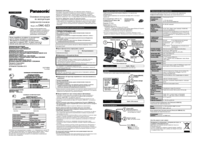
 (24 pages)
(24 pages) (124 pages)
(124 pages)







Comments to this Manuals